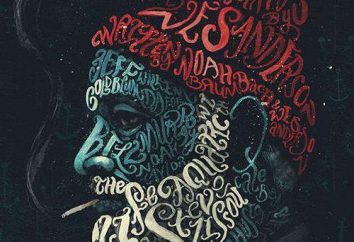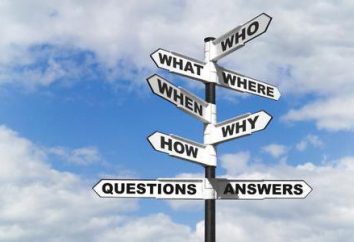ein paar einfache Techniken: Wie das Passwort von Excel-Datei entfernen
Situationen, in denen Benutzer Dokumente in Form einer Tabelle erstellen, schützen sie mit einem Passwort, sind relativ häufig. Es kann notwendig sein, um sicherzustellen, dass in der Formel nicht verändert wurde, oder einfach nur zu sehen. Viele beginnen, darüber nachzudenken, wie Passwort von Excel-Datei zu entfernen oder den Schutz zu entfernen. Weiter sind ein paar einfache Techniken, die solche Operationen nur wenige Minuten machen lassen.
Wie der Schutz aus der Excel-Datei zu entfernen, Ihr Passwort zu kennen?
Zunächst betrachten wir die normale Situation, in der ein Blatt oder Blattgruppe geschützt ist, aber der Benutzer kennt das Passwort in der Lage sein, den Inhalt zu ändern.
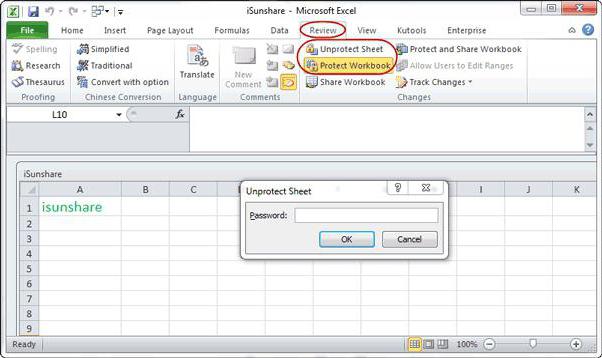
entfernen Schutzalgorithmus ist wie folgt. Erstens verwenden, um die Hauptwandfläche, wobei die ausgewählte Profil Überprüfung durch einen Übergang zu einer Linie Entschützen gefolgt. Um die Aktion zu bestätigen wird aufgefordert, das aktuelle Passwort einzugeben, und dann wird ein Blatt oder eine Datei wird zur Bearbeitung zur Verfügung.
Mit diesem einfachen. Aber wie dann die Passwort – Datei zu entfernen , Excel, wenn der Benutzer, denen Sie Änderungen an der Datei zu machen, die gewünschte Kombination nicht weiß , oder kann sich nicht erinnern? Es können mehrere Arten verwendet werden.
Wie das Passwort von Excel-Datei Programmmitteln entfernen?
Methoden der Passwort zu entfernen scheint ganz einfach zu sein. Um dies zu tun, öffnen Sie das Dokument, das Sie die Datei-Menü verwenden möchten, wo eine Reihe von Informationen über sie ausgewählt ist.
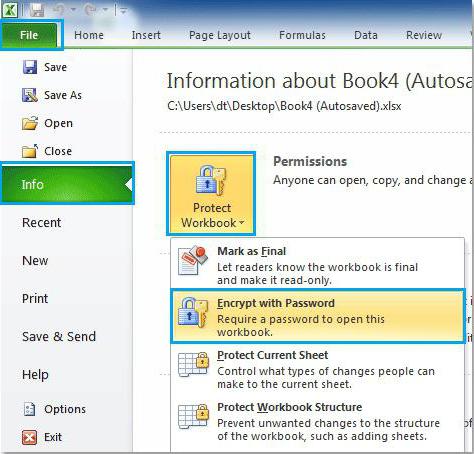
Dann drückte auf einen Knopf zum Schutz der Anlage Buchs, und dann das Element Passwort-Verschlüsselung verwenden. In dem Fenster, das die zuvor eingestellte Kombination zeigt erscheint. Wie das Passwort von Excel-Datei entfernen? Ja, löschen Sie einfach alle Zeichen des Passwort-String und das Dokument erneut speichern. Wenn Sie das Buch wieder öffnen, werden gebeten, das Passwort einzugeben, wird nicht angezeigt.
Mit der Änderung des Dateiformats
Es gibt eine andere ebenso wirksame Möglichkeit, das Problem zu lösen, wie Passwort von Excel-Datei zu entfernen. Wir reden darüber, wie das Format des Originaldokuments zu ändern.
Öffnen Sie zunächst die Datei, die Sie direkt im Programm, wie das Format von XML speichern möchten. Das neue Dokument wird dann in dem üblichen „Notepad“ geöffnet, um das Kontextmenü mit und den Befehl „Öffnen mit …“, und schon sollte es für den Passwort-Tag aussieht (in der Regel sieht es aus wie Passwort) und dann den Inhalt löschen und klicken Sie nur das Dokument speichern (für Schnellspeicherung Kombination Strg + S) verwendet werden kann.
Aber wenn eine große Anzahl von Blättern, kann dieses Verfahren nicht so zunächst gespeichert wieder in XLSX Dokumentenformat werden arbeitet, dann öffnete mit jedem Archivierungs (WinRAR, 7-Zip) und den Inhalt an jedem geeigneten Ort extrahiert.
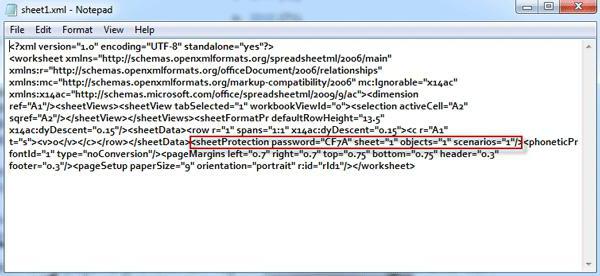
Als nächstes müssen Sie Verzeichnisse ausgepackten Ordner Arbeitsblätter finden, wo es alle Dateien im XML-Format Blätter (Tabelle1, Tabelle2 usw.) enthalten. Dann wird für jede solche Einrichtung sollte Bearbeitungsvorgang in Textanwendung wiederholt werden. Nur der erste eingegebenen Such sheetProtection Tag und entfernt dann alles, was zwischen Kombinationen «.“ Dies wird durch die Standard Erhaltung gefolgt, dann die Notwendigkeit, die gespeicherten Dateien im Archivierungsfenster zu ziehen und den Ersatz Inhalte. Nach Beendigung aller dieser Aktionen im Tabelleneditor können Dateien im nativen Format gespeichert werden.
Programme von Drittanbietern
Schließlich ist die Frage, wie Passwort von Excel-Datei zu entfernen, kann durch die Verwendung spezielle Scripting-Programme wie Password Remover gelöst werden.
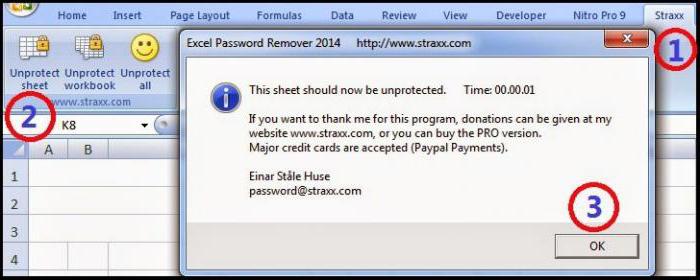
Nach der Installation integriert sich die Anwendung über ein eigenes Team in den Office-Anwendungen (nicht nur in Excel, sondern auch in allen anderen). Um das Passwort zu entfernen, wenn Sie zum ersten Mal mit dem integrierten VBA-Skript starten müssen Sie sich zunächst auf die Umsetzung des Makros zustimmen, und dann die Datei öffnen und im Hauptfenster-Editor einen Befehl Straxx anzuwenden. Hier ist es notwendig zu verstehen, dass der Angreifer Anwendung nicht und nicht auf dem Prinzip der zufälligen Auswahl der gewünschten Kombination funktioniert. Es deaktiviert Dateischutz von innen, so dass es sicher zu bedienen und leicht. Feedback von Nutzern, die dieses Skript in der Praxis verwendet haben, legt nahe, dass der gesamte Entschlüsselungsprozess etwa zwei Minuten dauert.